PowerPoint 2013
Cómo poner sangrías en textos y párrafos


/es/powerpoint-2013/personalizacion-de-las-vinetas/content/
La sangría se puede utilizar para crear listas de multinivel. También con esta herramienta puedes hacer que tu texto se vea mucho más organizado.
En nuestro ejemplo vamos a organizar el texto con la ayuda de la opción de sangría, de modo que las ciudades queden agrupadas por continentes .
Puedes ponerle sangría a un texto de dos formas: con la tecla Tabulador de tu teclado o con los comandos de sangría ubicados en la Cinta de opciones.
Para ponerle sangría al texto vamos a ubicar el cursor del ratón al inicio de cada uno de los nombre de ciudades y vamos a presionar una sola vez la tecla Tabulador en nuestro teclado.
También puedes hacer este procedimiento con los comandos Aumentar nivel de lista y Disminuir nivel de lista, que están ubicados en la pestaña Inicio de la Cinta de opciones.
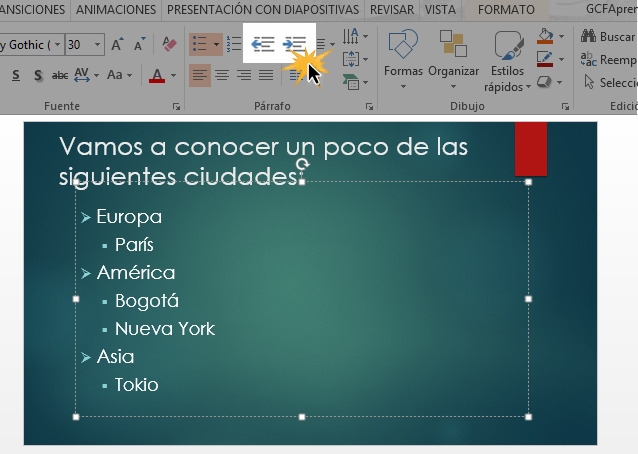
Cuando tengas una lista por niveles, como en el caso anterior, puedes ponerles diferentes estilos de viñetas para organizar mejor tu texto.
Haz clic aquí y descarga la presentación que te ayudará a practicar con el video.
En ocasiones podrás necesitar poner sangría únicamente en la primera línea de un párrafo para la organización de tu texto. Para hacer esto ubica el cursor del ratón al inicio del texto y pulsa ta tecla Tabulador.
Si utilizas los comandos Aumentar nivel de lista o Disminuir nivel de lista, la sangría se aplicará en todo el párrafo y no solamente en la primera línea del texto.
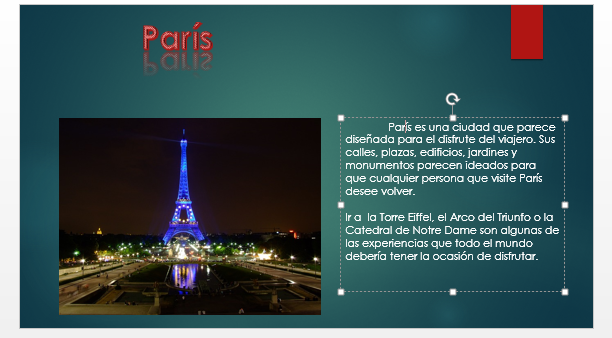
/es/powerpoint-2013/que-son-los-marcadores-de-sangria/content/